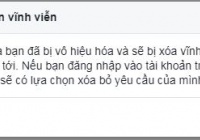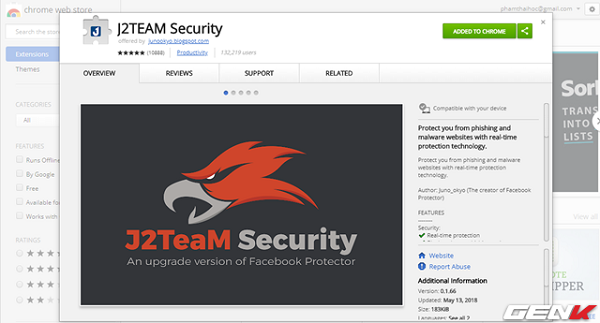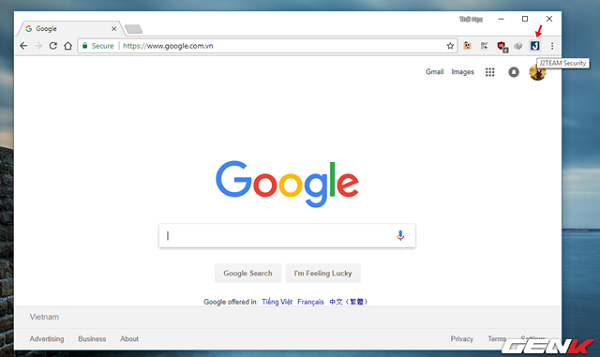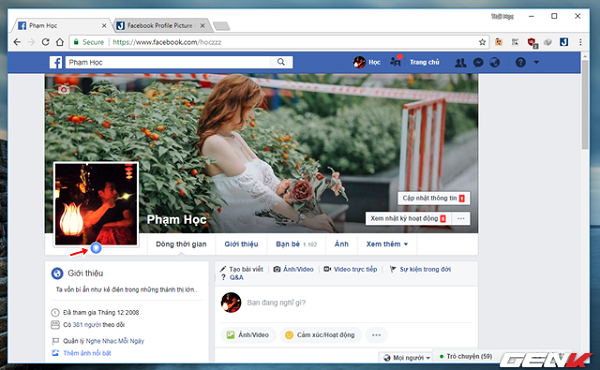Thủ thuật đơn giản chống lại nạn ăn cắp hình ảnh cá nhân trên Facebook
(VietQ.vn) - Mới đây Facebook đã giới thiệu tính năng bảo vệ hình ảnh cá nhân nhằm hạn chế tối đa việc kẻ xấu sao chép, chia sẻ hoặc lạm dụng hình ảnh của chủ tài khoản Facebook.
Dù được bảo vệ bằng mật khẩu phức tạp, Facebook của bạn vẫn bị xâm nhập
Thủ thuật kiểm tra ai vừa xem profile của bạn nhiều nhất trên Facebook
Vụ sang chiết mỹ phẩm ‘hạng sang’: Tiếp tục thay đổi nhãn mác, buôn bán nhộp nhịp trên Facebook
Facebook đã và đang thực hiện nâng cấp một số tính năng về việc bảo vệ ảnh đại diện của người dùng khiến chúng trở nên an toàn hơn. Một trong số đó là tính năng bảo vệ ảnh đại diện cho người dùng. Khi chọn tính năng bảo vệ ảnh đại diện qua hệ thống mới người dùng sẽ ngăn chặn được kẻ xấu gửi, chia sẻ hoặc tải về ảnh đại diện và tránh người lạ tự gắn thẻ họ vào ảnh. Tính năng này đã được triển khai ở Ấn Độ.
Theo đó, Avatar được bảo vệ sẽ có khung màu xanh dương cùng biểu tượng chiếc khiên bảo vệ. Facebook cho biết tính năng này còn "không cho người khác chụp ảnh màn hình có avatar của người được bảo vệ, nếu có thể"
Được biết, Facebook áp dụng tính năng này sau khi nhận những góp ý từ các tổ chức xã hội và an toàn tại Ấn Độ khuyên các phụ nữ không đăng ảnh cá nhân của họ lên internet. Ngoài việc thêm lớp vỏ bảo vệ, tính năng còn cho phép thêm một lớp họa tiết lên ảnh, mà Facebook cho rằng giúp giảm khả năng bị người khác sao chép đến 75%.
Hiện tính năng mới chỉ phát hành cho Android, Facebook chưa cho biết có áp dụng tính năng tương tự cho các quốc gia khác hay không. Để thiết lập tính năng chống sao chép ảnh đại diện cá nhân, người dùng cần làm theo các bước sau đây:
Bước 1: Cài đặt tiện ích J2TeaM Security cho Google Chrome.
Cài đặt tiện ích J2TeaM Security. Ảnh: GenK
Bước 2: Sau khi hoàn tất cài đặt J2TeaM Security cho Google Chrome, bạn hãy khởi động lại trình duyệt. Khi khởi động xong, biểu tượng chữ “J” sẽ xuất hiện ở vị trí các tiện ích mở rộng trên trình duyệt.
Xuất hiện biểu tượng chữ “J” ở vị trí các tiện ích mở rộng trên trình duyệt. Ảnh: GenK
Bước 3: Nhấn phải chuột vào biểu tượng J2TeaM Security và chọn Tools > Facebook Profile Picture Guard.
Bước 4: Cửa sổ thiết lập kích hoạt Facebook Profile Picture Guard xuất hiện, hãy nhấp vào “Turn On Profile Picture Guard” rồi chờ vài giây để tiện ích tiến hành kích hoạt tính năng bảo vệ ảnh đại diện trên Facebook cho chủ tài khoản.
Ảnh đại diện đã được bảo vệ. Ảnh: GenK
Khi truy cập vào trang cá nhân ở tài khoản Facebook khác trên trình duyệt web khác, người dùng vẫn có thể thấy được tính năng bảo vệ ảnh đại diện hoạt động mà không phải hoàn toàn là do J2TeaM Security tạo nên.
Hạnh Vũ (T/h)